
To oprogramowanie naprawi typowe błędy komputera, ochroni Cię przed utratą plików, złośliwym oprogramowaniem, awarią sprzętu i zoptymalizuje komputer pod kątem maksymalnej wydajności. Napraw problemy z komputerem i usuń wirusy teraz w 3 prostych krokach:
- Pobierz narzędzie do naprawy komputera Restoro który jest dostarczany z opatentowanymi technologiami (dostępny patent tutaj).
- Kliknij Rozpocznij skanowanie aby znaleźć problemy z systemem Windows, które mogą powodować problemy z komputerem.
- Kliknij Naprawić wszystko naprawić problemy mające wpływ na bezpieczeństwo i wydajność komputera
- Restoro zostało pobrane przez 0 czytelników w tym miesiącu.
Cóż, czy obecnie metody wprowadzania nie zmieniają się, czy co? Dziesięć lat temu większość użytkowników uważałaby mysz i klawiaturę za najwyższą wydajność urządzeń wejściowych, ale wydaje się, że kolejnym oczywistym krokiem naprzód jest rozpoznawanie głosu.
Chodzi o to inteligentni asystenci cyfrowi
i użyteczność w różnych urządzeniach, takich jak smartfony, samochody i oczywiście komputery z systemem Windows.Podążając za pojawiającymi się trendami, postanowiliśmy przedstawić Państwu kilka sposobów na: steruj komputerem z systemem Windows 10 za pomocą prostych poleceń głosowych.
Nie jest potrzebne żadne urządzenie wskazujące, wystarczy mikrofon i kilka poprawek. Jeśli więc jesteś zdeterminowany, aby wędrować po interfejsie użytkownika i wykonywać różne zadania tylko za pomocą głosu, zapoznaj się z poniższym wyjaśnieniem.
Oto jak ustawić sterowanie głosowe w systemie Windows 10
- Stare dobre rozpoznawanie mowy
- Microsoft Smart Assistant znany również jako Cortana
- Zbiór programów innych firm
1. Stare dobre rozpoznawanie mowy
Rozpoznawanie mowy nie jest wyłączne dla systemu Windows 10 i pochodzi z systemu Windows 7. Niemniej jednak ta przydatna funkcja jest bardziej niż mile widziana w najnowszej wersji systemu Windows, ponieważ Cortana ma tendencję do niewłaściwego zachowania. Została pierwotnie wprowadzona jako funkcja łatwego dostępu, aby poprawić ogólną użyteczność dla użytkowników z problemami fizycznymi.
Jednak z biegiem czasu znalazł swoje miejsce w masowym użyciu dzięki eksperymentalnemu i wykończonemu futurystycznemu podejściu. Wiesz, tak jak teraz robią to inteligentni asystenci.
Ta funkcja jest dość często pomijana i postanowiliśmy naprawić niesprawiedliwość i wpisać Rozpoznawanie mowy na tej liście. Jeśli nie masz pewności, jak skonfigurować Rozpoznawanie mowy i używać go później, wykonaj czynności podane poniżej:
- W pasku wyszukiwania systemu Windows wpisz Kontrola i otwarte Panel sterowania.
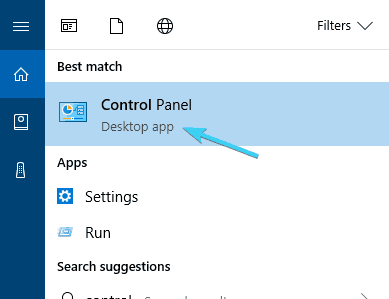
- Wybierz Duże ikony od Widok.
- Przewiń w dół i otwórz Rozpoznawanie mowy.
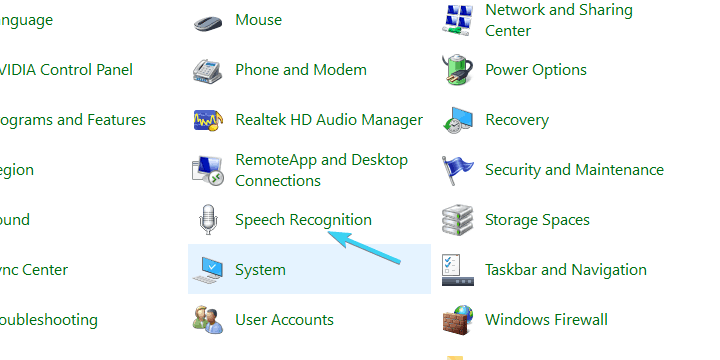
- Kliknij na "Rozpocznij rozpoznawanie mowy”, aby rozpocząć proces konfiguracji.
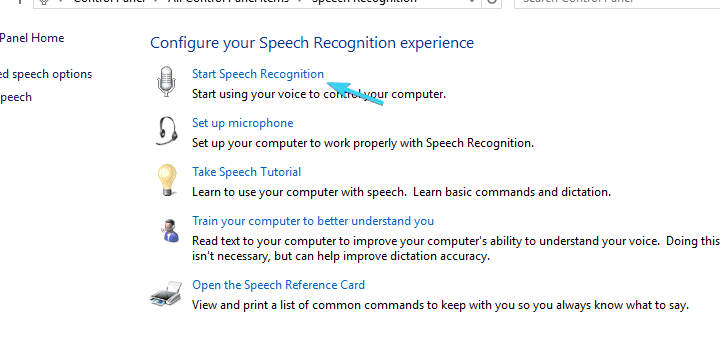
- Kliknij Kolejny.
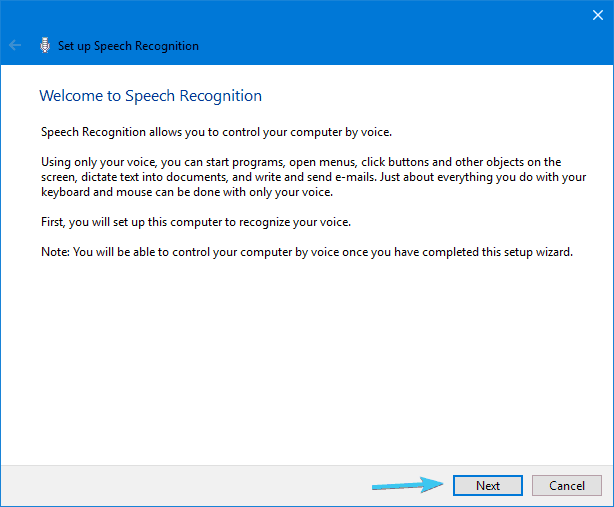
- Wybierz swój Konfiguracja mikrofonu i kliknij Kolejny i wtedy Kolejny jeszcze raz.
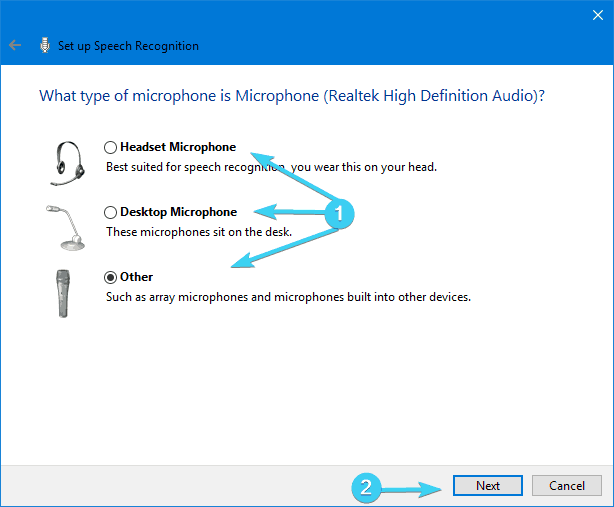
- Przeczytaj wyświetlone zdanie, aby potwierdzić, że Twój mikrofon jest włączony i działa, a następnie kliknij Dalej.
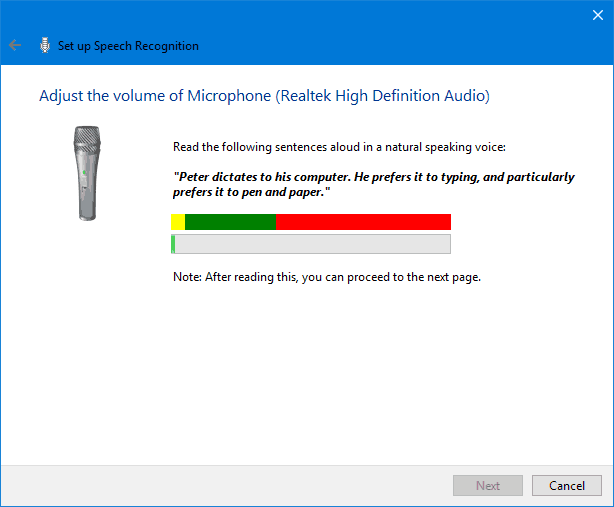
- Następny ekran oferuje opcję poprawy dokładności rozpoznawania poprzez włączenie Przegląd dokumentów. Radzimy to włączyć.
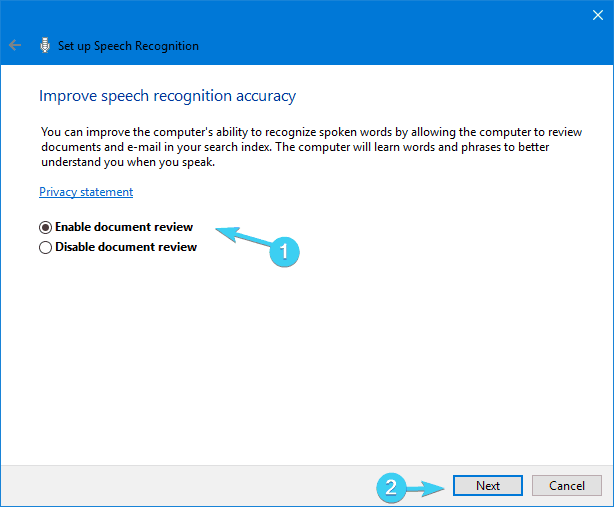
- Na następnym ekranie możesz wybrać jeden z dwóch trybów aktywacji:
- Tryb ręczny – Rozpoznawanie mowy zatrzymuje się, gdy mówisz ”Przestań słuchać”.
- Tryb aktywacji głosowej – Rozpoznawanie mowy jest wstrzymane i zaczyna się w momencie, gdy powiesz”Zacznij słuchać”.
- Gdy już zdecydujesz, który tryb bardziej Ci odpowiada, kliknij Kolejny.
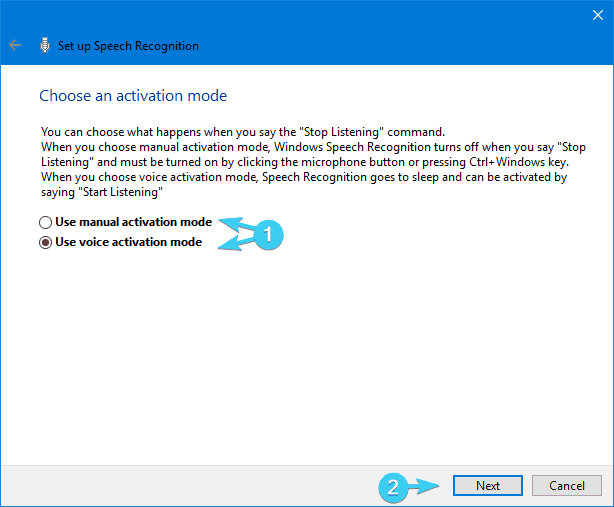
- Teraz możesz wydrukować lub po prostu rzucić okiem na wszystkie dostępne polecenia na ekranie referencyjnym mowy. To w zasadzie prowadzi do tę stronę internetową.
- Sprawdź "Uruchom rozpoznawanie mowy przy starcie” pole i kliknij Kolejny.
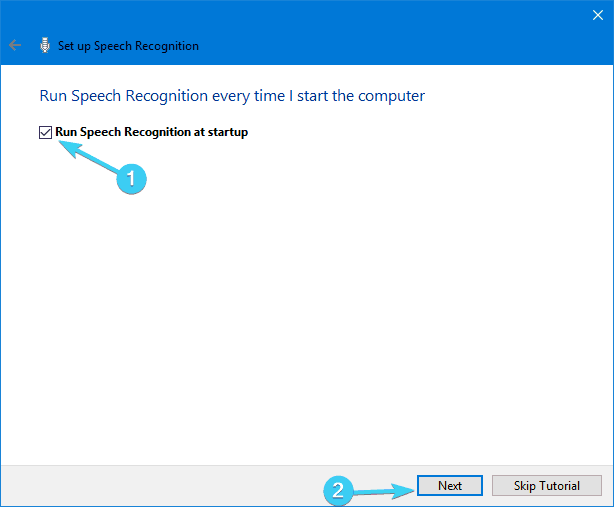
- Teraz uruchom samouczek i to powinno wystarczyć. Po tym powinieneś być w stanie korzystać z rozpoznawania mowy bez problemów.
Na marginesie, ze względu na zakłócenia między Cortaną a rozpoznawaniem mowy, radzimy użyć jednego lub drugiego. Poniżej wyjaśniliśmy, jak skonfigurować Cortanę, abyś mógł wypróbować oba i wybrać ten, który bardziej Ci odpowiada.
2. Asystent Microsoft czyli Cortana
Aby sprostać oczekiwaniom i udowodnić swoją konkurencyjność wobec takich firm jak Apple, Google, czy, Amazonka, Microsoft wprowadził swojego natywnego inteligentnego asystenta, Cortanę.
Uruchom skanowanie systemu, aby wykryć potencjalne błędy

Pobierz Restoro
Narzędzie do naprawy komputera

Kliknij Rozpocznij skanowanie aby znaleźć problemy z systemem Windows.

Kliknij Naprawić wszystko rozwiązać problemy z opatentowanymi technologiami.
Uruchom skanowanie komputera za pomocą narzędzia Restoro Repair Tool, aby znaleźć błędy powodujące problemy z bezpieczeństwem i spowolnienia. Po zakończeniu skanowania proces naprawy zastąpi uszkodzone pliki świeżymi plikami i składnikami systemu Windows.
Na wczesnych etapach Cortana była powszechnie uważana za jednego z najlepszych sztucznych asystentów, ale status ten spadł po tym, jak Microsoft Mobile przegrał ostateczną bitwę z Androidem i iOS. Niemniej jednak w systemie Windows 10, a my mówimy tutaj o wersji na komputery PC, Cortana trochę się poprawiła? i jest to obecnie realna opcja.
Ponieważ system Windows 10 jest usługą, możemy spodziewać się, że Cortana będzie z czasem ulepszyć się.. A jeśli chcesz uruchomić komputer z systemem Windows 10 wyłącznie za pomocą poleceń głosowych, może się to przydać.
- PRZECZYTAJ TAKŻE: Cortana pozwoli Ci zainstalować system Windows 10 wyłącznie za pomocą poleceń głosowych
Oto jak włączyć i skonfigurować Cortanę do przyszłego użytku w systemie Windows 10:
- Kliknij na Menu Start i otwarte Wszystkie aplikacje.
- Szukać Cortana i otwórz.
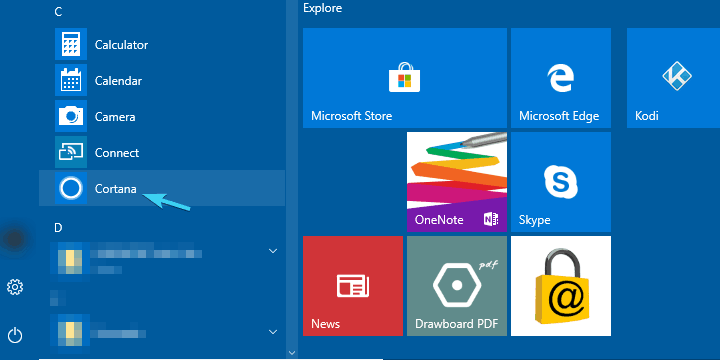
- Przełącz ”Użyj Cortany" opcja.
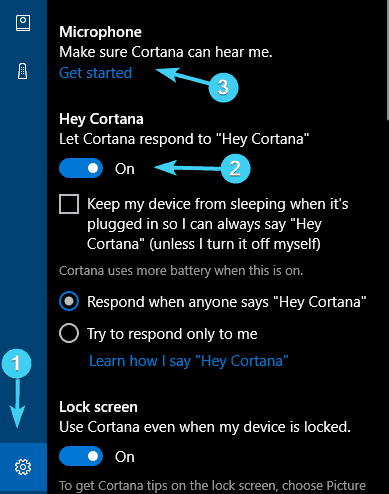
- Kliknij "tak” lub ”Nie, dziękuję” w zależności od tego, czy chcesz, aby Cortana śledziła Twoje dane w celu poprawy (aby Cię lepiej poznać), czy nie. To Twój wybór.
- Teraz, gdy włączyliśmy Cortanę, naciśnij Windows + S i kliknij przycisk ustawień przypominający tryb zębaty umieszczony po lewej stronie.
- Włącz ”Hej Cortana” i skonfiguruj swój mikrofon. Możesz pozwolić Cortanie zareagować, gdy ktoś powie „Hej, Cortana” lub zmusisz ją, aby reagowała tylko na Twój głos.
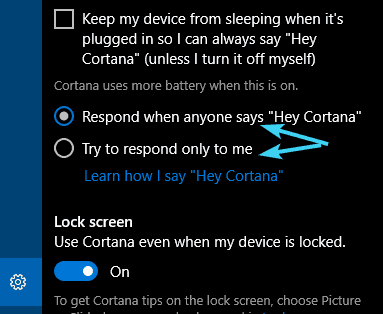
- Wyjdź z ustawień i wydaj polecenie nowo skonfigurowanemu asystentowi cyfrowemu.
Możesz znaleźć listę dostępnych poleceń i zadań, które Cortana może wykonywać w Ten artykuł.
3. Zbiór programów innych firm
Oprócz wbudowanego rozpoznawania mowy i Cortany, niektórzy użytkownicy mogą skorzystać z alternatywy innej firmy. Ponieważ jest to kategoria oprogramowania w stanie ciągłego wzrostu, na rynku dostępne są różne rozwiązania rozpoznawania mowy kompatybilne z Windows 10. Pytanie tylko jakie są Twoje potrzeby i pragnienia.
Niektóre z nich, jak Smok NaturalnieMówiący, specjalizują się w szybkim dyktowaniu i ogólnie w zamianie głosu na tekst. Inne, takie jak Voice Attack, umożliwiają wielozadaniowość sterowaną głosem i sterowanie w grze (tak, możesz przeładować broń w CoD za pomocą polecenia głosowego). Jest też VoxCommando, który jest najczęściej używany w programach multimedialnych, takich jak Kodi lub iTunes, ale może być również używany w zautomatyzowanych urządzeniach domowych.
Jeśli więc rozpoznawanie mowy lub Cortana nie spełniają Twoich preferencji, możesz je wypróbować. Oto jeden świetny artykuł o 5 najlepszych programach innych firm do rozpoznawania mowy, więc koniecznie sprawdź to.
Dzięki temu możemy to podsumować. Nie zapomnij podzielić się ogólnymi doświadczeniami z rozpoznawaniem mowy lub porozmawiać o poszczególnych wypróbowanych programach, zarówno wbudowanych, jak i innych firm. Możesz to zrobić w sekcji komentarzy poniżej.
POWIĄZANE HISTORIE, KTÓRE WARTO ZOBACZYĆ:
- Narzędzie do rozpoznawania mowy firmy Microsoft jest bezbłędne podczas wydarzenia Windows 10
- Microsoft oczekuje, że głośnik Invoke zwiększy popularność Cortany
- 5 alternatyw oprogramowania wirtualnego asystenta dla Cortany w systemie Windows 10
 Nadal masz problemy?Napraw je za pomocą tego narzędzia:
Nadal masz problemy?Napraw je za pomocą tego narzędzia:
- Pobierz to narzędzie do naprawy komputera ocenione jako świetne na TrustPilot.com (pobieranie rozpoczyna się na tej stronie).
- Kliknij Rozpocznij skanowanie aby znaleźć problemy z systemem Windows, które mogą powodować problemy z komputerem.
- Kliknij Naprawić wszystko rozwiązać problemy z opatentowanymi technologiami (Ekskluzywny rabat dla naszych czytelników).
Restoro zostało pobrane przez 0 czytelników w tym miesiącu.


